Начини за приказивање скривених датотека и мапа у Мацос-у
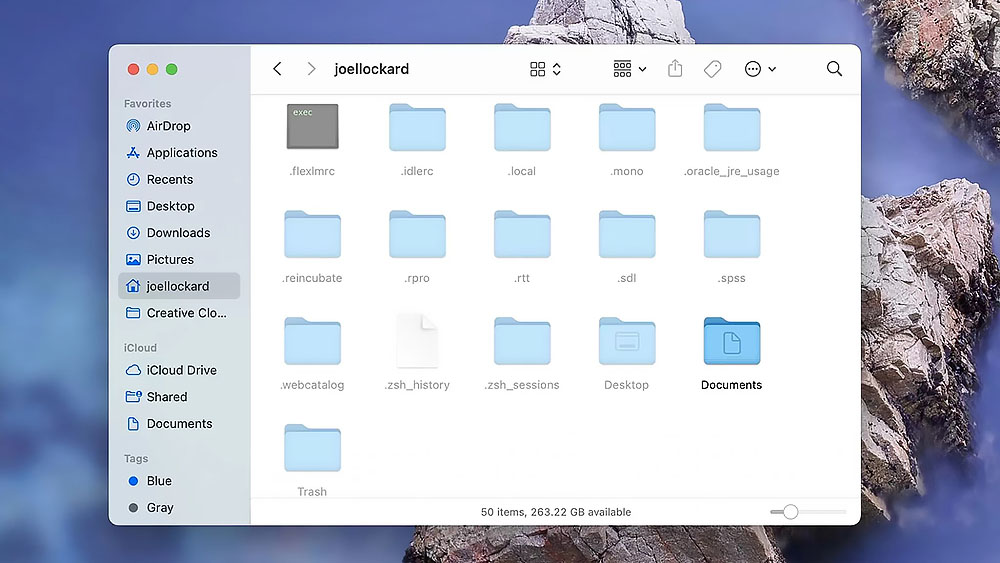
- 4614
- 1063
- Grant Kutch
Корисници Аппле Цомпутер технологије у већини случајева су веома задовољни практичношћу и промишљености предложеног МАЦОС оперативног система. Ова шкољка укључује скривање неких мапа и датотека које се налазе на дисковима. Ово вам омогућава да спречите случајно брисање или оштећење важних системских датотека.
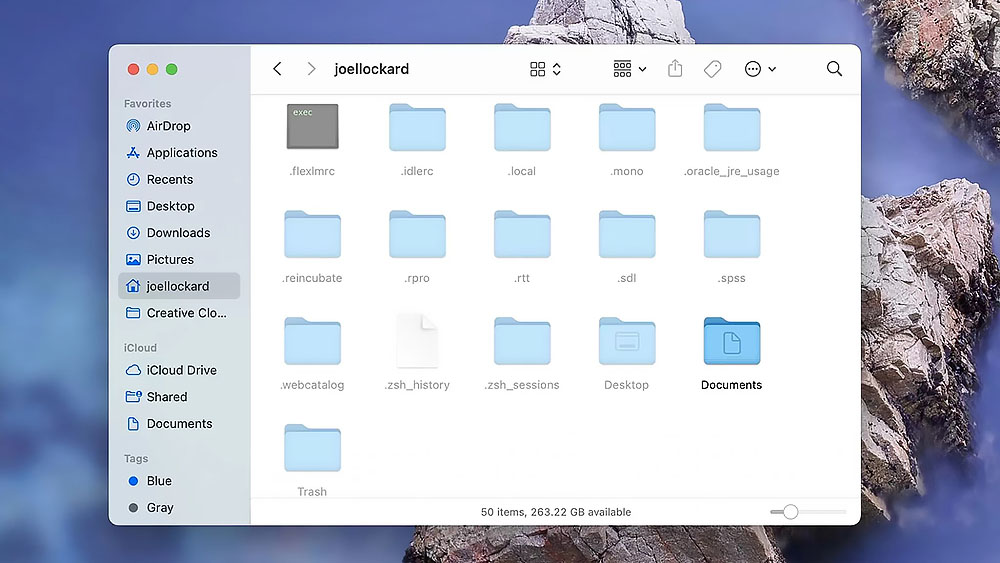
Међутим, у неким случајевима постаје потребно ручно конфигурисање системских датотека, очистити рачунар или компликовано исправљање апликација. А у овом случају се мало може урадити док су подаци ОС скривени од корисника корисника. Стога ћемо у наставку размотрити неколико најефикаснијих начина за приказивање жељених позиција.
Коришћење програма "Терминал"
Већина поставки Мац Систем састављена је у специјализованој терминалној апликацији, која такође укључује или искључује рефлексирање скривених мапа.
Процедура:
- На било који погодан начин отварања стандардне апликације под називом "Терминал".
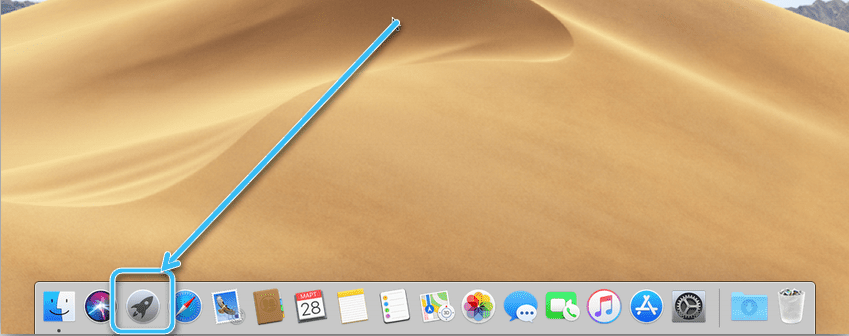
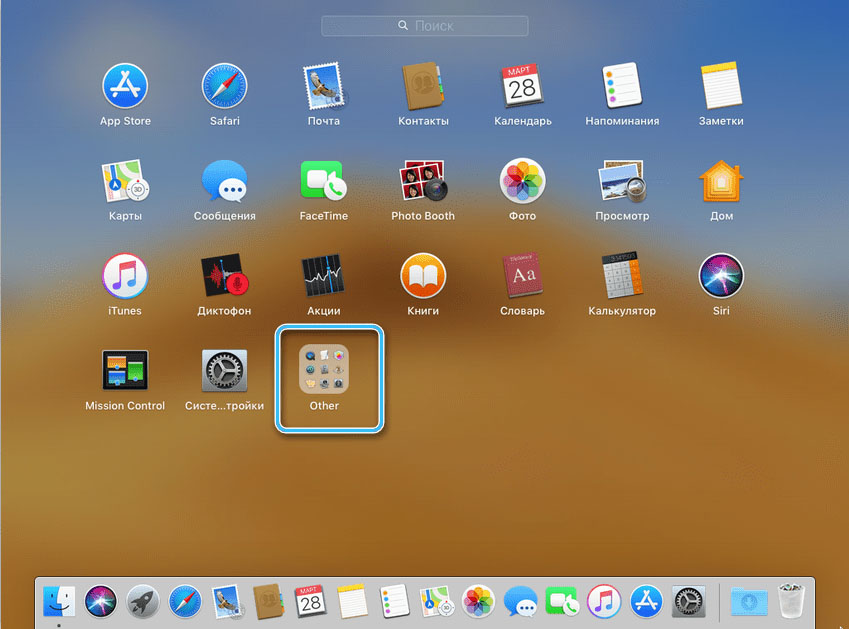
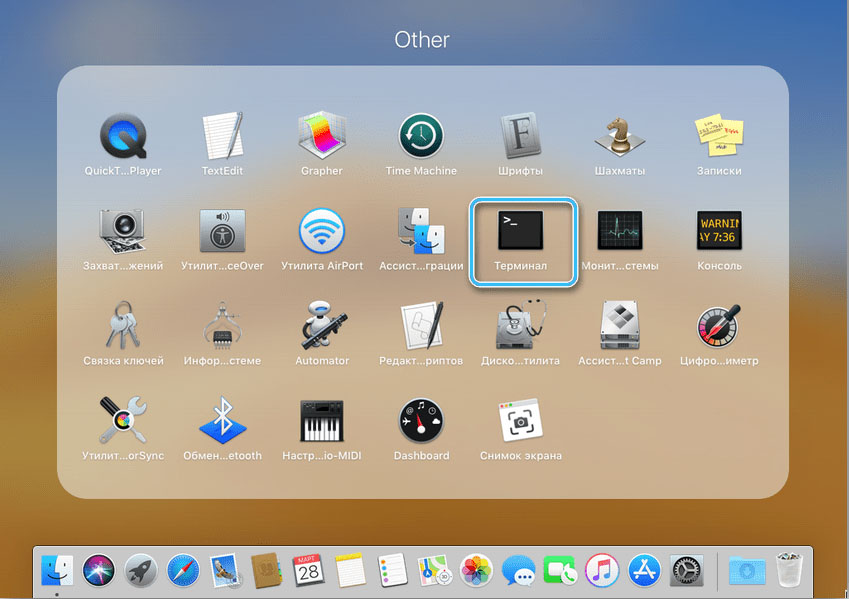
- У прозору се појављује, одштампајте следећи ред:
Подразумевано Пишите цом.Јабука.Финдер АпплеСховхаллФилес -болеан Труе; Киллалл Финдер
- Сачекајте док се недач не може потпуно поново покренути. Након тога, то ће бити могуће видети и уређивати све мапе интересовања.
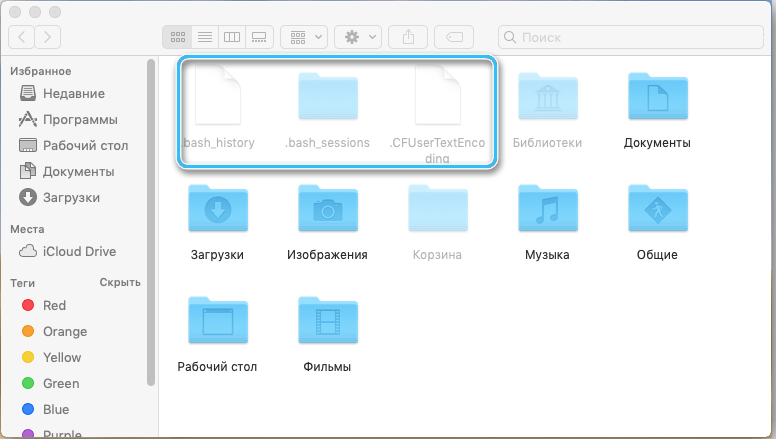
Након свих потребних манипулација, има смисла да поново сакријете мапе користећи повратну команду, замењујући "-болеан Труе" са "ФАЛСЕ".
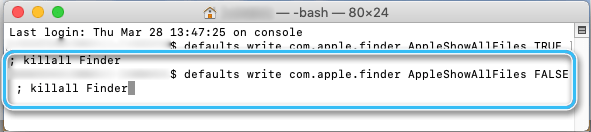
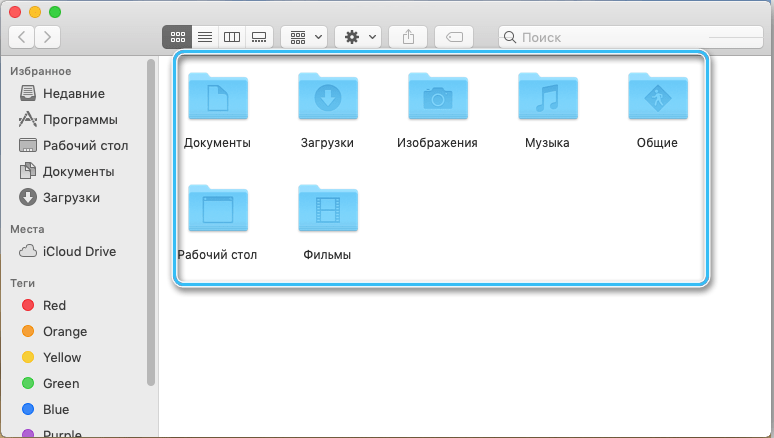
Коришћење комбинације тастера
У довољној новим издањима МацОС-а функција скривања и приказивања системских датотека преноси се на брзе тастере, тако да је процес приступа приступу увелико поједностављен. Само морате да притиснете сет дугмади: ⌘ ЦМД + СХИФТ + . (тачка).
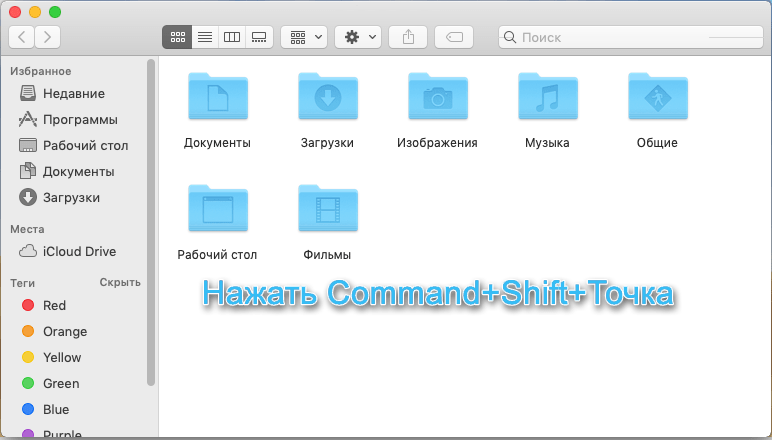
Представљени тим активира приказ системских датотека у Финдер-у, као и на главном екрану корисника. Можете их разликовати од стандардних датотека до тачке која стоји на почетку имена, као и прозирне налепнице.
Можете да сакријете системске датотеке користећи исти сет тастера поново притиснути.
Ако користите описану комбинацију, није било могуће показати скривене положаје, а затим рачунар користи ранију верзију система. У случају потпуног одбијања било каквих ажурирања, мораћете да примените друге приступе да бисте решили проблем.
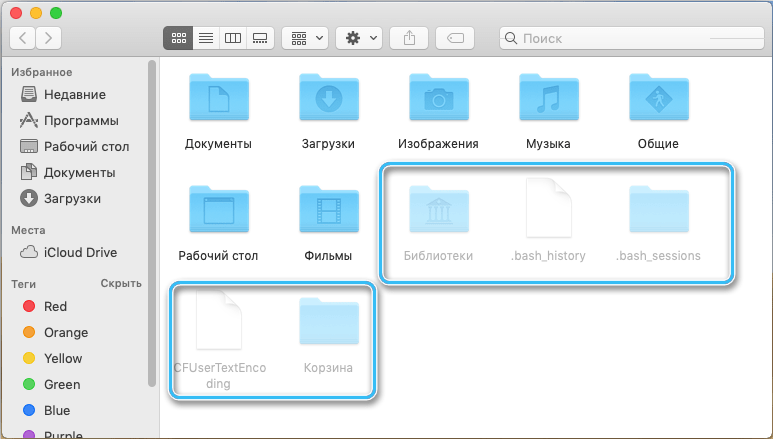
Употреба скрипти
Мацос предвиђа могућност писања неких скрипти посебно за рад са одређеним системима. И функција скровишта и датотека није изузетак.
Користећи одговарајућу скрипту, корисник ће моћи да приказује или сакрије системске мапе са само једним кликом.
Редослед креирања скрипте:
- Отворите "уредник скрипти" проналажењем га у систему на било који погодан начин.
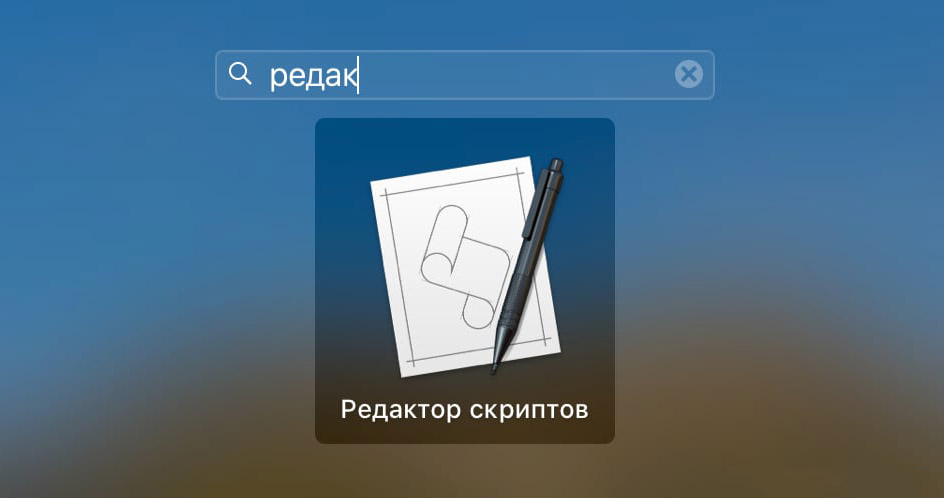
- У картици "Датотека" кликните на "Нови" ставку.
- У прозору који се појави унесите код:
Подесите Вис да урадите Схелл Сцрипт "Подразумевано је прочитати цом.Јабука.Финдер АпплеСходаллФилес "
Рун Вис = "ФАЛСЕ" Онда
До Схелл Сцрипт "Подразумевано пишите цом.Јабука.Апплес Финдер!
Друго
До Схелл Сцрипт "Подразумевано пишите цом.Јабука.Апплес Финдер!
Крај ако
Реците апликацији "Финдер" да бисте одустали
Кашњење 1
Реците апликацији "Финдер" да се активира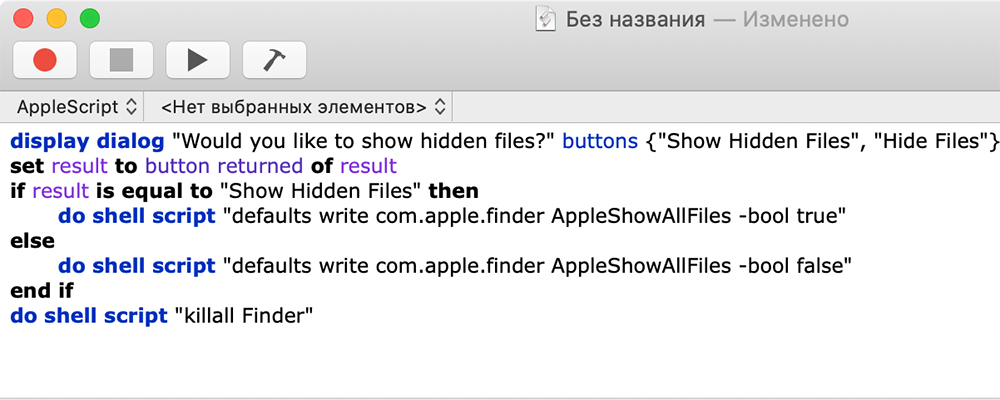
- Поново отворите мени "Датотека" и кликните на "Сачувај".
Добијена апликација се може поставити на погодно место за активирање одраз скривених садржаја са једним кликом.
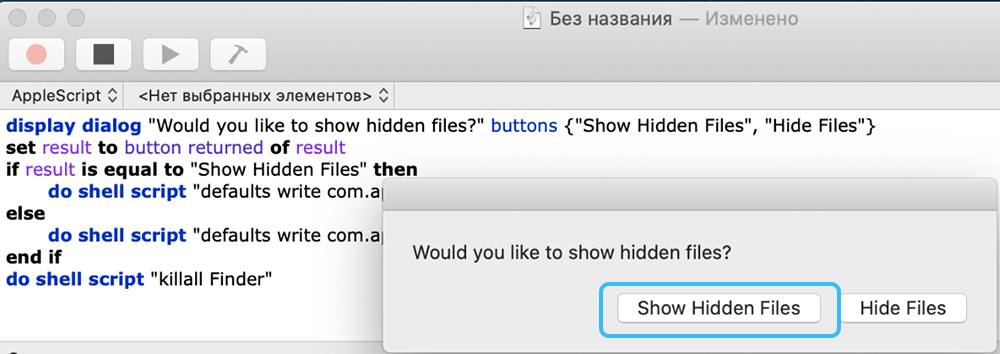
Додатак "Фунтер"
Ова потпуно бесплатна додатна фунтер апликација је врста провизије проналазача дизајнирана да ради са скривеним садржајима без комбинација на тастатури или другим комуналним предузећима.
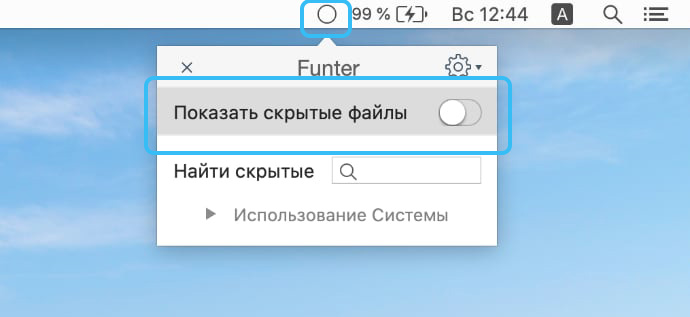
Потребно је инсталирати програм на рачунар, након чега ће се икона одговарајућа појавити у одговарајућој линији менија. Можете сакрити или приказати системске датотеке једним кликом.
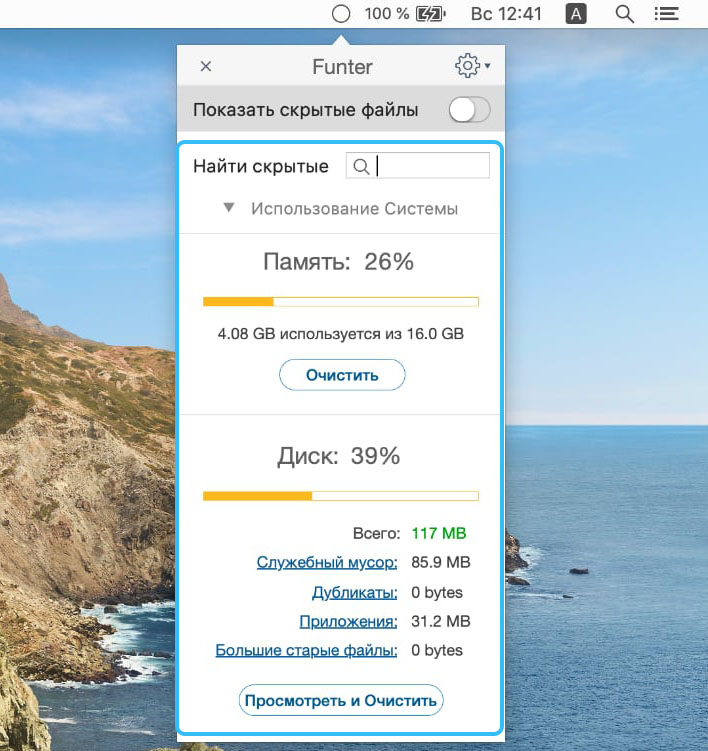
Током инсталације, фунтер се аутоматски додаје менију оперативног система, тако да можете подесити приказ садржаја кроз десно дугме миша.
Описане методе је загарантована да добију приступ ресурсима рачунарских система. Међутим, морате да радите са њима што је пажљиво могуће да не оштетите љуску.
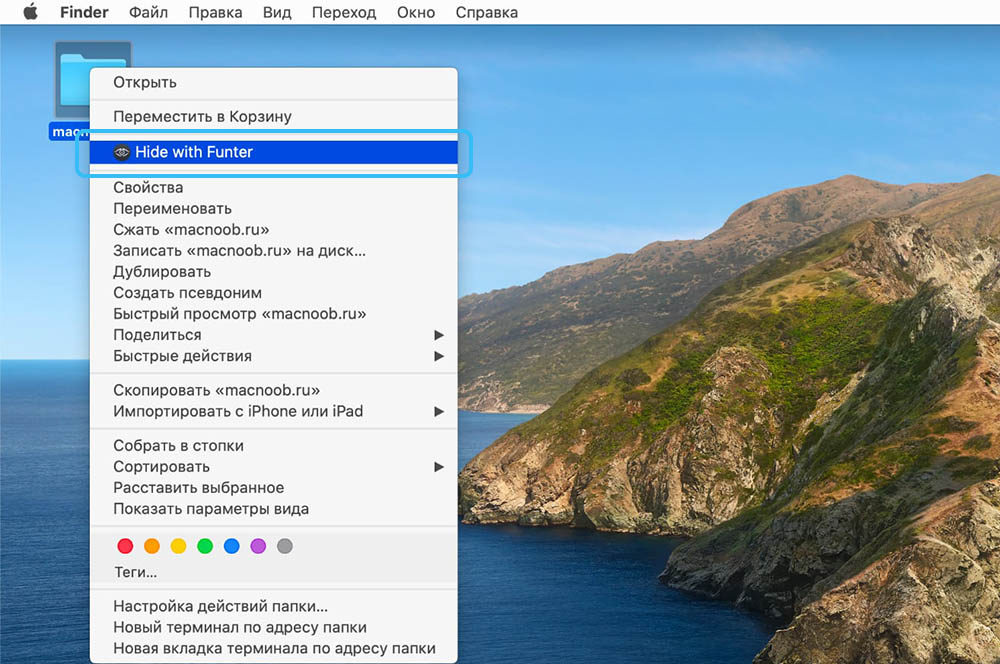
И који је начин за приказивање скривених мапа и датотека које су вам МацОС помогле? Учешће у коментарима.
- « Начини да искључите звук броја постављен на Андроид паметном телефону
- Начини за прављење програма у искључењу заштитног зида у систему Виндовс 10 и 11 »

